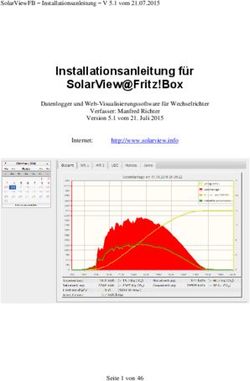Wiederholung und Ergänzung: Linux
←
→
Transkription von Seiteninhalten
Wenn Ihr Browser die Seite nicht korrekt rendert, bitte, lesen Sie den Inhalt der Seite unten
Wiederholung und
Ergänzung:
Linux
H. Todt, M. Wendt (UP) Computational Physics - Einführung WiSe 2018/19 1 / 78Wiederholung: Linux I
Linux ist ein freies UNIX-Betriebssystem. Seine wesentlichen Komponenten:
Kernel
Programm zur Ansteuerung der Hardware, Verwaltung von
Dateien, Netzwerk, etc.
liegt als Datei unter /boot/vmlinuz
Programme
Z.B. zum Editieren von Textdateien (vi); Systemdienste
Shell
Benutzerschnittstelle, Eingabe von Befehlen, z.B. bash
X/X11
Grafisches System für Fenster, Mausunterstützung etc.
X11-Programme: gv, xemacs
X11-Umgebungen: GNOME, KDE
H. Todt, M. Wendt (UP) Computational Physics - Einführung WiSe 2018/19 2 / 78Wiederholung: Linux II
Arbeiten mit der Shell, Eingabe von Befehlen:
Befehle
meist Programmnamen gefolgt von Optionen
und Argumenten, z.B. ls -hl /etc/
einige Befehle sind auch in die Shell eingebaut,
z.B. set, export
Optionen und Argumente sind nicht standardisiert:
ls -h -l → h für human readable
ps -h → h für header
Tipp:
In der bash zeigt der Befehl type befehl, um welche Art von Befehl es sich
bei befehl handelt (eingebaut, Programm, Alias oder Funktion).
In der tcsh heißt der analoge Befehl which befehl.
H. Todt, M. Wendt (UP) Computational Physics - Einführung WiSe 2018/19 3 / 78Wiederholung: Linux III
Benutzer
Benutzername
Eindeutige Identifikation für Anmeldung (Multiuser)
und Besitzrechte von Dateien
Eigener Datenbereich unter /home/.../username
root
Superuser, darf Systembereich (z.B. /etc/) bearbeiten,
d.h. auch systemweit Programme installieren
eigener Datenbereich unter /root/
Information zum Benutzerstatus
whoami – Ausgabe der aktuellen Benutzerkennung
id [user] – Ausgabe der User-ID und Gruppen
who – Ausgabe der im System eingeloggten User
H. Todt, M. Wendt (UP) Computational Physics - Einführung WiSe 2018/19 4 / 78Wiederholung: Linux IV
Dateien
Jede Datei befindet sich in einem Verzeichnis.
Verzeichnisse
Bilden eine Hierarchie bzw. Baum:
Verzeichnisse können Unterverzeichnisse enthalten.
Unterverzeichnisse können wieder Unterverzeichnisse enthalten.
Wurzelverzeichnis
Oberstes Verzeichnis, auf jedem Host (Rechner)
nur einmal vorhanden - anders als bei Windows
Mounten
Montieren des Verzeichnisbaums, logische Bestandteile
liegen physikalisch in verschiedener Form vor, z.B.
auf der eigenen Festplatte: / und /boot
Netzwerk (NFS): /home/weber/
H. Todt, M. Wendt (UP) Computational Physics - Einführung WiSe 2018/19 5 / 78Wiederholung: Linux V Das UNIX-Dateisystem, Anzeige z.B. mit ls / / → Wurzelverzeichnis | |-- /home/ → Homeverzeichnisse | |-- /home/weber/ → Homeverzeichnisse auf weber | |-- /home/weber/htodt/ → Helges Homeverzeichnis | |-- /etc/ → Konfigurationsdateien | |-- /dev/ → Gerätedateien | |-- /proc/ → Betriebssytemzustand | |-- /bin/ → elementare Programme | ... H. Todt, M. Wendt (UP) Computational Physics - Einführung WiSe 2018/19 6 / 78
Wiederholung: Linux VI
Pfad
Schreibweise zur exakten Bezeichung der Lage von
Dateien/Verzeichnissen, z.B.
/etc/fstab
→ Pfad bezieht sich auf Wurzelverzeichnis /
absoluter Pfad
beginnt mit dem Wurzelverzeichnis /
relativer Pfad
beginnt nicht mit /
bezieht sich auf aktuelles Verzeichnis, z.B.
./Dokumente/
../RECO/
Dokumente/office
H. Todt, M. Wendt (UP) Computational Physics - Einführung WiSe 2018/19 7 / 78Wiederholung: Linux VII Aufgabe 2.1 Das Attribut l Im Verzeichnis /bin (z.B.) befinden sich einige Einträge, deren Dateiattribut mit einem kleinem l beginnen. Lassen Sie sich diese anzeigen. Betrachten Sie z.B. den Eintrag zu vi. Was steht hinter dem Dateinamen? H. Todt, M. Wendt (UP) Computational Physics - Einführung WiSe 2018/19 8 / 78
Wiederholung: Linux VIII
Symbolische Links
sind Referenzen auf Dateien/Verzeichnisse oder Links
enthalten einen entsprechenden Pfad zum Ziel (hinter ->) z.B.
vi -> vim
vim -> /etc/alternatives/vim
Anlegen mittels:
ln -s pfad linkname
Löschen mittels rm, löscht nur die Referenz
Wird das Ziel gelöscht, hängt der Link (dangling link).
H. Todt, M. Wendt (UP) Computational Physics - Einführung WiSe 2018/19 9 / 78Wiederholung: Linux IX
In Linux/UNIX ist alles mögliche eine Datei, z.B. auch
Verzeichnisse (erkennbar am d auf der 1. Pos. bei ls -l)
/dev/sda1
→ erste Partition (1) der ersten (a) SCSI/SATA-Festplatte (sd)
/dev/null → Pseudo-Device, schluckt alles
/proc/self → Symbolischer Link zu Daten des aktuellen Prozesses
Exkurs: Das /proc/-Verzeichnis
Dateien in /proc/ liegen nicht auf der Festplatte, sondern werden vom
Kernel im Verzeichnis /proc/ eingeblendet, Zeitstempel ist daher stets die
aktuelle Zeit (z.B. ls -l). Beispiele
/proc/nnn – Daten zum Prozess mit PID nnn der aktuellen Shell
/proc/cpuinfo – Typ/Name des Prozessors (Vgl. top → 1)
/proc/meminfo – RAM/Swap-Informationen
H. Todt, M. Wendt (UP) Computational Physics - Einführung WiSe 2018/19 10 / 78Wiederholung: Linux X
Der Verzeichnisbaum wird dynamisch erweitert:
Aufgabe 2.2 Mounten
1 Auf welchem Rechner befindet sich Ihr Homeverzeichnis? Tipp: Der
vollständige Pfad Ihres Homeverzeichnisses enthält den Rechnernamen.
2 Wechseln Sie in das Verzeichnis /home/ , lassen Sie sich dessen Inhalt
im Langformat anzeigen.
3 Loggen Sie sich auf dem Host ein, auf dem Ihr Homeverzeichnis liegt
und wiederholen Sie Schritt 2. Was fällt Ihnen auf? Loggen Sie sich
wieder aus.
4 Falls Sie einen USB-Speicherstick haben und nicht an einem Server
sitzen: Stecken Sie ihn in einen freien USB-Port Ihres PCs. Finden Sie
heraus, in welches Verzeichnis relativ zu / der Stick gemountet wird.
Mounten Sie ihn wieder ab, bevor sie ihn herausziehen. Warum könnte
das nötig sein?
H. Todt, M. Wendt (UP) Computational Physics - Einführung WiSe 2018/19 11 / 78Die Shell im Detail H. Todt, M. Wendt (UP) Computational Physics - Einführung WiSe 2018/19 12 / 78
Die Shell I
User
Shell
Kernel
Hardware
H. Todt, M. Wendt (UP) Computational Physics - Einführung WiSe 2018/19 13 / 78Die Shell II
Shell
fungiert als eine Schnittstelle zwischen Betriebssystem (Kernel) und
User
gibt es in verschiedenen Ausführungen: z.B. tcsh, bash
ist ein Programm (wird beim Öffnen eines Terminal/Konsole gestartet)
Aufgabe 2.3 Die Shell als Programm
1 Welche anderen Möglichkeiten der Interaktion mit dem Betriebssystem
außer der Shell kennen Sie bereits?
2 Öffnen Sie eine Xterm, stellen Sie mittels echo $0 fest, welche Shell
sie gerade benutzen.
3 Finden Sie mittels des Befehls which shell , wobei shell für den
Namen Ihrer Shell steht, heraus, wo im Verzeichnisbaum das
Shellprogramm liegt. Ermitteln Sie dessen Dateiattribute (Besitzer,
Rechte).
H. Todt, M. Wendt (UP) Computational Physics - Einführung WiSe 2018/19 14 / 78Die Shell III
Dateiattribute
-rwx r-x--x 1 user group 120798
| {z }| {z }| {z } | {z }
Oct 24 14:31 .login
| {z }
user group other Eigentümer Größe in Byte
Exkurs: Besitzer und Superuser
jede Datei gehört einem Besitzer, der ein User ist; nur dieser kann die
Zugriffsrechte ändern (auch die Eigentümerschaft)
ein User kann mehreren Gruppen angehören → id [user]
der Superuser (root, admin) kann sich alle Rechte beschaffen z.B.
mittels su (substituiere User), chown (ändere Besitzerrechte)
i.d.R. kann nur der Superuser Programme installieren, da nur er
Schreibrechte für Systemverzeichnisse hat (oder erhalten kann)
H. Todt, M. Wendt (UP) Computational Physics - Einführung WiSe 2018/19 15 / 78Shellvariablen I
Unterschiede zw. tcsh und bash gibt es vor allem in der Syntax
shellspezifischer Befehle:
Shell-Variablen
speichern Zustände ab (z.B. Variable $PWD)
werden z.T. von der Shell gesetzt (automatische Variablen)
können vom User bearbeitet werden:
tcsh bash
neu anlegen set VAR set VAR
Zugriff auf Wert $VAR $VAR (z.B. echo $VAR)
Wert ändern set VAR=wert VAR=wert
löschen unset VAR unset VAR
H. Todt, M. Wendt (UP) Computational Physics - Einführung WiSe 2018/19 16 / 78Shellvariablen II
Aufgabe 2.4 Variablen setzen
1 Legen Sie ein neues Verzeichnis an und wechseln Sie dort hinein.
Ermitteln Sie den Wert von PWD mittels echo $PWD , vergleichen Sie
ihn mit dem Ergebnis des Befehls pwd .
2 Setzen Sie eine Variable color, die als Wert den Namen Ihrer
Lieblingsfarbe enthält. Überzeugen Sie sich vom Erfolg des Setzens
mittels echo $color .
3 Starten Sie im aktuellen Terminal eine neue Shell, in dem Sie den
Namen der Shell als Befehl aufrufen.
4 Lassen Sie sich den Wert von PWD und color ausgeben. Was fällt auf?
5 Beenden Sie die aktuelle Shell und lassen Sie sich erneut den Wert von
color ausgeben.
H. Todt, M. Wendt (UP) Computational Physics - Einführung WiSe 2018/19 17 / 78Shellvariablen III
Lokale Variablen
Sind nur in der aktuellen Shell gültig.
Setzen: dbx=yes (bash)
set dbx=yes (tcsh)
Umgebungsvariablen
Werden auf alle Shells vererbt, die von der aktuellen Shell aus gestartet
werden (auch tcsh ↔ bash).
Setzen: export COLOR=blue (bash)
setenv COLOR blue (tcsh)
Tipp:
Es ist üblich, für lokale Variablen nur Kleinbuchstaben und für
Umgebungsvariablen nur Großbuchstaben zu verwenden.
H. Todt, M. Wendt (UP) Computational Physics - Einführung WiSe 2018/19 18 / 78Shellvariablen IV
Beachte:
Syntax: Beispiel
Setzen: VAR export COLOR=blue
Aufrufen: $VAR echo Lieblingsfarbe: $COLOR
Variablennamen muss beim Aufruf immer ein Dollarzeichen $ vorangestellt
werden
Eine Liste aller gesetzten Variablen erhält man mit dem Befehl set , bzw.
setenv oder export .
Aufgabe 2.5
Lassen Sie sich alle lokalen und Umgebungs-Variablen anzeigen.
H. Todt, M. Wendt (UP) Computational Physics - Einführung WiSe 2018/19 19 / 78Shellvariablen V
Einige wichtige Variablen
HOME absoluter Pfad zum Homeverzeichnis
SHELL die eigene Login-Shell (Pfad zum Shell-Programm)
PATH Liste von Pfaden für ausführbare Programme/Dateien
Aufgabe 2.6
Lassen Sie sich den Wert von PATH ausgeben und vergleichen Sie diesen
mit der Ausgabe des Befehls which shell (wobei shell für bash oder tcsh
steht), den Sie bereits in Aufgabe 2.3 benutzt haben.
H. Todt, M. Wendt (UP) Computational Physics - Einführung WiSe 2018/19 20 / 78Shellvariablen VI
Exkurs: PATH
Die Variable $PATH enthält eine Liste von Verzeichnissen, in den die
Shell nach ausführbaren Dateien sucht, um diese als Programme
starten zu können
Der User darf und sollte diese Liste ergänzen, um z.B. eigene
Programme aufrufbar zu machen
Um z.B. Dateien aus dem jeweils aktuellen Verzeichnis ausführen zu
können kann man . in PATH hinzufügen
→ nicht empfehlenswert - Warum?
besser: Verwendung des Aufrufs ./programm im aktuellen Verzeichnis
H. Todt, M. Wendt (UP) Computational Physics - Einführung WiSe 2018/19 21 / 78Shellvariablen VII
Gebrauch von Variablen
Variablen werden an entsprechender Stelle von der Shell expandiert
(auflösen), z.B.
cd $HOME
Aufgabe 2.7 PATH ergänzen
Fügen Sie das Verzeichnis muCommander zur PATH-Variable hinzu:
PATH wird einfach mit folgendem Wert neu gesetzt
(Umgebungs-Variable!):
${PATH}:${HOME}/muCommander
Wozu könnten die geschweiften Klammern dienen?
Überzeugen Sie sich, dass das Ändern der PATH-Variable erfolgreich
war (Tipp: echo ).
Nun sollten Sie in der Lage sein, mucommander.sh auf der Befehlszeile
aufzurufen.
H. Todt, M. Wendt (UP) Computational Physics - Einführung WiSe 2018/19 22 / 78grep, find, Umleitungen
und Pipes
H. Todt, M. Wendt (UP) Computational Physics - Einführung WiSe 2018/19 23 / 78Muster suchen mit grep I
Der Befehl grep ist einer der mächtigsten Unix-Befehle, man kann mit ihm
nach Mustern suchen:
grep Muster datei
Aufgabe 2.8 Dateien durchsuchen
Lassen Sie sich mittels grep die Zeile der Datei /etc/passwd ausgeben,
die den Benutzernamen SS_08 enthält.
→ grep durchsucht die Datei /etc/passwd zeilenweise nach SS_08 und
gibt die entsprechende Zeile aus
H. Todt, M. Wendt (UP) Computational Physics - Einführung WiSe 2018/19 24 / 78Muster suchen mit grep II
Der Befehl grep kann noch auf eine zweite Art verwendet werden, mithilfe
des Pipe-Symbols | (gerader Strich).
Die Pipe (Röhre) verbindet die Ausgabe (STDOUT) eines Befehls mit der
Eingabe (STDIN) eines anderen Befehls:
befehl1 | befehl2
Also z.B.
ls -l | grep drwx
Aufgabe 2.9 grep und Pipe
1 Was gibt die Befehlskombination ls -l | grep drwx eigentlich
aus?
2 Lassen sie sich eine Liste von Dateien in /bin/ anzeigen, deren
Namen das Muster sh enthalten. Worum handelt es sich bei den
meisten dieser Dateien?
H. Todt, M. Wendt (UP) Computational Physics - Einführung WiSe 2018/19 25 / 78Umleitungen I Neben der Pipe | gibt es noch weitere Operatoren zum Umleiten von Befehlsausgaben (STDOUT) und Eingaben (STDIN), z.B.: > datei leitet STDOUT in datei um (überschreiben) >> datei leitet STDOUT in datei um (anhängen) < datei STDIN aus datei
Umleitungen II
Der Name cat leitet sich von concatenate (aneinanderhängen) ab.
Mithilfe von cat und >> können Dateien aneinandergehängt werden:
cat file2 >> file1
Hängt Datei mit Namen file2 an Datei mit Namen file1 an.
cat file2 file3 >> file1
Hängt Datei mit Namen file2 an Datei mit Namen file1 an, anschließend
wir die Datei mit dem Namen file3 an file1 angehängt.
H. Todt, M. Wendt (UP) Computational Physics - Einführung WiSe 2018/19 27 / 78Umleitungen III
Aufgabe 2.10 Passwortfreies Login
Um sich mittels ssh ohne Passworteingabe mit einem anderen Rechner im
Computerpool verbinden zu können benötigt man ein Schlüsselpaar:
1 Führen Sie den Befehl ssh-keygen aus. Bestätigen Sie nur mit
, geben Sie keine Passphrase ein. Der Befehl erzeugt ein
Schlüsselpaar in ∼/.ssh .
2 Wechseln Sie in Ihr .ssh-Verzeichnis, überprüfen Sie, dass nur Sie
Schreib-, Ausführ- und Leserechte für dieses Verzeichnis haben und
dass das Schlüsselpaar darin angelegt wurde (z.B. id_rsa.pub ).
3 Hängen Sie den öffentlichen Schlüssel (erkennbar an der
.pub-Endung) an die Datei authorized_keys im .ssh-Verzeichnis
an (egal ob die Datei existiert).
4 Sie können Sich jetzt passwortfrei auf anderen
Computerpool-Rechnern einloggen.
H. Todt, M. Wendt (UP) Computational Physics - Einführung WiSe 2018/19 28 / 78Umleitungen IV Einloggen von zu Hause Wiederholen Sie den Schritte 1 aus Aufgabe 2.10 auf Ihrem Unix-Rechner (Linux, MacOS). Kopieren (scp) Sie den so erzeugten pub-Schlüssel in Ihr Homeverzeichnis hier im Pool. Loggen Sie sich im Pool ein, hängen Sie auch diesen Schlüssel mittels cat und >> an authorized_keys an. H. Todt, M. Wendt (UP) Computational Physics - Einführung WiSe 2018/19 29 / 78
grep, find, Umleitungen
und Pipes
–
Fortsetzung
H. Todt, M. Wendt (UP) Computational Physics - Einführung WiSe 2018/19 30 / 78find - Dateien finden I
Der Befehl find durchsucht das Dateisystem nach Dateien, die bestimmte
- vom User vergebene - Kriterien erfüllen:
find Verzeichnis Suchkriterium
Häufigster Einsatz: Finden einer Datei mit einem bestimmten Namen
find . -name wichtig.doc
Aufgabe 2.11 find
1 Wofür steht der erste Punkt . im obigen Beispiel?
2 Suchen Sie mit Hilfe von find in ihrem Homeverzeichnis nach der
Datei init.el . Wo befindet sie sich?
H. Todt, M. Wendt (UP) Computational Physics - Einführung WiSe 2018/19 31 / 78find - Dateien finden II
Tipp: find ist sehr mächtig, z.B. kann es mit allen gefundenen Dateien
eine Aktion ausführen. Dazu gibt es die Option -exec . Z.B.
find ~ -name "*.doc" -exec cp "{}" /tmp \;
Dabei steht "*.doc" für alle Dateien, die auf .doc enden.
Die Option -exec wird mit \; abgeschlossen, dazwischen steht ein
ausführbarer Shell-Befehl, der mit allen Fundstücken ausgeführt wird, als
Platzhalter (Variable) für die gefundenen Dateien dient hierbei "{}".
Aufgabe 2.12
Was passiert mit den gefundenen Dateien in diesem Beispiel?
H. Todt, M. Wendt (UP) Computational Physics - Einführung WiSe 2018/19 32 / 78find - Dateien finden III
Darüberhinaus beherrscht find viele weitere Suchoptionen, z.B.
-mtime 0 findet Dateien, die innerhalb der letzen 24h modifiziert wurden.
STDERR
manche Befehle schreiben außer nach STDOUT auch in
einen speziellen Fehlerkanal, STDERR, der standard-
mäßig auf STDOUT ausgegeben wird
Aufgabe 2.13 find und STDERR
1 Suchen Sie im Wurzelverzeichnis nach der Datei mtab . Dafür sollten Sie
unbedingt auch die Option -maxdepth 2 im Aufruf von find hinzufügen
(Warum?). Was zeigt find außer der Fundstelle noch an?
2 Leiten Sie die Ausgabe von find in eine Datei um und vergleichen Sie den
Inhalt der Ausgabe mit der vorigen Ausgabe von find.
H. Todt, M. Wendt (UP) Computational Physics - Einführung WiSe 2018/19 33 / 78find - Dateien finden IV Exkurs: Die Dateien mtab und fstab /etc/mtab Die Datei mtab enthält eine Liste der auf dem Host aktuell gemounteten Dateisysteme. Diese Liste wird auch ausgegeben, wenn das Programm mount ohne Argumente gerufen wird. /etc/fstab Die Datei fstab enthält Informationen, welche Dateisysteme und wie auf dem Host gemountet werden sollen. Beim Systemstart montiert das Programm mount mithilfe dieser Datei den Verzeichnisbaum. Die Datei wird bei der Systeminstallation angelegt und wird ggf. vom Systemadministrator angepasst. H. Todt, M. Wendt (UP) Computational Physics - Einführung WiSe 2018/19 34 / 78
find - Dateien finden V
Die Umleitungsoperatoren | , > , >> , usw. leiten nur STDOUT um.
Die Ausgabe von STDERR kann mittels
2> (bash)
bzw. ( befehl ) > & (tcsh)
umgeleitet werden. Möchte man z.B. die unübersichtliche Fehlerausgabe
von find loswerden, so kann diese in das NULL-Gerät /dev/null
umgelenkt werden:
find / -name mtab 2> /dev/null (bash)
( find / -name mtab > /dev/tty ) > & /dev/null (tcsh)
Aufgabe 2.14 find-STDERR nach /dev/null
Wiederholen Sie die Suche aus Aufgabe 2.13 mit der oben beschriebenen
Methode der Fehlerumleitung.
H. Todt, M. Wendt (UP) Computational Physics - Einführung WiSe 2018/19 35 / 78find - Dateien finden VI
Umleiten von STDOUT UND STDERR
möchte man beide Ausgabekanäle bündeln, z.B. um sie in eine
Datei zu schreiben, so hilft & :
bash
befehl > datei 2>&1 schreibt STDOUT und STDERR in datei
befehl1 2>&1 | befehl2 sendet STDOUT und STDERR
auch: befehl1 | befehl2 von befehl1 an befehl2
tcsh
befehl >& datei schreibt STDOUT und STDERR in datei
befehl1 |& befehl2 sendet STDOUT und STDERR von befehl1 an befehl2
H. Todt, M. Wendt (UP) Computational Physics - Einführung WiSe 2018/19 36 / 78find - Dateien finden VII
tee
liest von STDIN, leitet nach STDOUT weiter UND kopiert
gleichzeitig das Gelesene in eine oder mehrere Dateien
→ Anwendung zw. Pipes:
cat datei1 | tee datei[en] | befehl3
Aufgabe 2.15 tee
Grepen Sie in der Datei /var/log/Xorg.0.log nach warning , geben
Sie das Ergebnis auf der Kommandozeile aus und schreiben Sie es
gleichzeitig in eine Datei hostfehler .
H. Todt, M. Wendt (UP) Computational Physics - Einführung WiSe 2018/19 37 / 78Reguläre Ausdrücke I
Die Möglichkeiten von Shellbefehlen können durch Metazeichen und
reguläre Ausdrücke beträchtlich erweitert werden.
Metazeichen
stehen in Zeichenketten (Strings) nicht für sich selbst, sondern
haben eine andere Bedeutung,
Bsp.: * steht für beliebige Zeichen
Das Metazeichen * ist eine sog. Wildcard (Joker).
Reguläre Ausdrücke
stellen eine Mengenbeschreibung / Filter dar, werden durch
Kombination von Metazeichen und normalen Zeichen realisiert
Bsp.: *.pdf bedeutet alle Dateien, deren Namen
auf .pdf enden
H. Todt, M. Wendt (UP) Computational Physics - Einführung WiSe 2018/19 38 / 78Reguläre Ausdrücke II
Weitere Metazeichen für reguläre Ausdrücke:
? genau ein beliebiges Zeichen
[0-9] eine der Ziffern
[^a-bA-Z] keiner der Buchstaben
darüber hinaus gibt es (von der Shell) nicht-expandierbare† Metazeichen,
die vor allem für grep wichtig sind
"^a" mit a am Anfang
"z$" mit z am Ende
Bsp. ls -l | grep "^-" findet alle regulären Dateien
Vorsicht: Metazeichen * in grep
→ beliebige Wiederholung des vorangehenden Zeichens/Ausdrucks
†
Expandieren: Umwandlung des Metazeichens in normale Zeichen = exakte Namen
H. Todt, M. Wendt (UP) Computational Physics - Einführung WiSe 2018/19 39 / 78Reguläre Ausdrücke III
Beispiel: Falls folgende Dateien in einem Verzeichnis
anfang1.ps neu1.ps neu2.ps neu.ps
anfang1.pdf neu1.pdf neu2.pdf neu.pdf
Ausdruck Ergebnis
neu?.ps neu1.ps neu2.ps
neu.p* neu.pdf neu.ps
neu?.p* neu1.pdf neu1.ps neu2.pdf neu2.ps
*u[0-1].ps neu1.ps
H. Todt, M. Wendt (UP) Computational Physics - Einführung WiSe 2018/19 40 / 78Reguläre Ausdrücke IV
Beispiel: ls | grep "^b" filtert alle Dateien, die mit b beginnen
Aufgabe 2.16
1 Wie kann man sich alternativ in einem Verzeichnis alle Dateien, die
mit b anfangen, anzeigen lassen?
2 Mit welcher Befehlsfolge kann man sich eine Liste aller Verzeichnisse
in /etc/ anzeigen lassen?
3 Wie kann man sich eine Liste der User aus /etc/passwd anzeigen
lassen, die keine Dämonen (daemon=Systemdienst) sind? Tipp:
Manpages nutzen.
H. Todt, M. Wendt (UP) Computational Physics - Einführung WiSe 2018/19 41 / 78Anführungszeichen in der Shell I
Die Shell unterscheidet drei verschiedene Anführungszeichen:
" doppelte Anführungszeichen: Zusammenhalten von Zeichenfolgen
(Namen, Text), die Leerzeichen enthalten. Erlaubt Expansion von
Variablen ($) - Wildcards (*) werden von der Shell nicht expandiert.
Bsp. echo "$HOME *" ergibt /home/weber/htodt *
’ einfache gerade Anführungszeichen: Stärker als doppelte
Anführungszeichen, es werden auch keine $Variablen expandiert.
Bsp. echo ’$HOME’ ergibt $HOME
‘ einfache geneigte Anführungszeichen (Backticks): Der enthalte Text
wird als Befehl verstanden und ausgeführt:
Bsp. ls -l ‘which bash‘
Achtung:
Anführungszeichen sehen auf dieser Seite anders aus als auf der Shell.
H. Todt, M. Wendt (UP) Computational Physics - Einführung WiSe 2018/19 42 / 78Anführungszeichen in der Shell II Aufgabe 2.17 Quoting Welche Ausgabe ergeben wohl folgende Zeilen auf der Shell? echo My "$HOME" is my ’$HOME’ echo And ‘ls *‘ is all I have in $PWD H. Todt, M. Wendt (UP) Computational Physics - Einführung WiSe 2018/19 43 / 78
Shell-Scripting H. Todt, M. Wendt (UP) Computational Physics - Einführung WiSe 2018/19 44 / 78
Shell-Modi I
Die Shell (tcsh/bash) unterstützt zwei Modi:
interaktiv: Eintippen von Befehlen
Script: Abarbeiten einer Liste von Befehlen, z.B. aus einer Datei
Wir werden hauptsächlich mit der bash arbeiten.
H. Todt, M. Wendt (UP) Computational Physics - Einführung WiSe 2018/19 45 / 78Shell-Modi II
Aufgabe 2.18 Einfaches Shell-Script
1 Legen Sie ein Verzeichnis myscripts an und wechseln Sie in dieses
hinein.
2 Schreibena Sie folgendes in eine Datei hallo.bash :
#!/bin/bash
echo Hallo, Welt!
# Dies ist ein Kommentar ...
exit
3 Machen Sie die Datei ausführbar mittels chmod u+x hallo.bash .
4 Führen Sie die Datei (Script) aus: ./hallo.bash
a
Hinweis: Der Editor emacs beschwert sich eventuell, dass Ihr Skript nicht
mit einer newline endet. Lassen sie ihn diese hinzufügen (yes).
H. Todt, M. Wendt (UP) Computational Physics - Einführung WiSe 2018/19 46 / 78Ausführbarkeit von Dateien
ls -l zeigt die Ausführbarkeit von Dateien an:
-rwx------ ausführbar für Eigner
chmod u+x datei macht datei ausführbar
./datei führt im aktuellen Verzeichnis (!) datei aus
Hinweis
Tippt man den Namen einer ausführbaren Datei in die Shell ein, so sucht
die Shell nach dieser Datei nur in den unter $PATH (anzeigbar mittels echo
$PATH) gelisteten Verzeichnissen. Befindet sich das aktuelle Verzeichnis
nicht in dieser Liste, so ist ./datei zum Ausführen erforderlich.
H. Todt, M. Wendt (UP) Computational Physics - Einführung WiSe 2018/19 47 / 78Shell-Skripte ausführen
Es gibt verschiedene Arten, Shell-Skripte auszuführen:
die Datei selbst ist ausführbar, der Shebang #! legt die Shell fest
source script, ausführen in der aktuellen Shell
. script, wie source (nur bash)
bash script oder tcsh script, starten einer neuen Shell und ausführen
des Scripts darin; Bsp. .cshrc, .login bzw. .bashrc, .profile
H. Todt, M. Wendt (UP) Computational Physics - Einführung WiSe 2018/19 48 / 78Struktur von Shellskripten Bezüglich der Struktur von Shellskripten gelten folgende einfache Regeln: Pro Zeile steht nur ein Befehl. (mehrere Befehle pro Zeile müssen wie auf der Shell durch ein Semikolon ; getrennt werden) In der 1. Zeile steht der Shebang. Z.B. #!/bin/bash → nur falls das Skript selbst ausführbar sein soll oder unabhängig von der User-Shell gerufen werden soll, H. Todt, M. Wendt (UP) Computational Physics - Einführung WiSe 2018/19 49 / 78
Die Start-Skripte I
Beim Starten einer neuen Shell (z.B. beim Öffnen eines Xterms), können
automatisiert bestimmte Startskripte (ohne Shebang) ausgeführt werden.
Unterschied: Nicht-Login-Shell - z.B. durch bash gestartet
Login-Shell - z.B. durch xterm -ls oder bash -ls gestartet
Login-Shell Nicht-Login-Shell
bash tcsh bash tcsh
/etc/profile /etc/csh.cshrc /etc/bash.bashrc /etc/csh.cshrc
/etc/csh.login
∼/.profile ∼/.cshrc ∼/.bashrc ∼/.cshrc
∼/.login
Zweck: Setzen von Umgebungsvariablen (z.B. PATH) und alias
H. Todt, M. Wendt (UP) Computational Physics - Einführung WiSe 2018/19 50 / 78Die Start-Skripte II
alias
der Befehl ermöglicht Neu- und Umdefinitionen
von Befehlen
alias in der bash
alias befehl1=befehl2
Ausführen von befehl2, wenn befehl1 ausgeführt werden soll
Beispiel:
alias ll="ls -lh"
alias la="ls -lah"
alias in der tcsh
alias befehl1 befehl2
H. Todt, M. Wendt (UP) Computational Physics - Einführung WiSe 2018/19 51 / 78Die Start-Skripte III
Aufgabe 2.19 Startskripte anpassen
1 Fügen Sie die beiden oben erwähnten Aliase dem Startskript Ihrer
User-Login-Shella (Typ steht in der Variablen SHELL) hinzu. Achten
Sie auf die Syntax und überlegen Sie sich, in welche der Start-Skripte
Sie sie schreiben sollten.
2 Aus Sicherheitsgründen sollten Sie auch die Befehle rm , cp und
mv so aliasen, dass jeweils der Befehl immer zusammen mit der
Option -i aufgerufen wird (Bewirkt was?).
3 Mit folgendem Befehl in ihrem Startskript wird automatisch die erste
zutreffende Manpage angezeigt:
export MAN_POSIXLY_CORRECT=1
4 Ergänzen Sie ihre Pfad-Variable im Shell-Startskript so, wie in
Aufgabe 2.7 beschrieben.
a
Achtung, Begriffswirrwarr: Hier ist die Shell (bash oder tcsh) gemeint, die
gestartet wird, wenn ein xterm o.ä. geöffnet wird.
H. Todt, M. Wendt (UP) Computational Physics - Einführung WiSe 2018/19 52 / 78Kontrollstrukturen: Schleifen I
Folgendes Konstrukt ist häufig sehr nützlich:
Einfache Schleife – Listengesteuert
for var in liste
do
...
done
Beispiel
for name in Jana Franz Michael
do
echo Hallo, ${name}!
done
H. Todt, M. Wendt (UP) Computational Physics - Einführung WiSe 2018/19 53 / 78Kontrollstrukturen: Schleifen II
Schleife: Wiederholungen von Befehlen
Einfache Schleife (Loop) – Listengesteuert
for var in liste
do
...
done
for ... Schleifenkopf, Steuerung
var Variable, wird bei jedem Schleifendurchlauf mit nächstem
Listeneintrag befüllt
liste Liste mit Einträgen, i.d.R. durch Leerzeichen getrennt
= Für jeden Listeneintrag tue folgendes:
do ... done Schleifenkörper: Abarbeiten von Befehlen
H. Todt, M. Wendt (UP) Computational Physics - Einführung WiSe 2018/19 54 / 78Kontrollstrukturen: Schleifen III
Das o.g. Beispiel lässt sich auch so schreiben:
Beispiel
studenten="Jana Franz Michael"
for name in $studenten
do
echo Hallo, ${name}!
done
Tipp: Mit Hilfe der Backtics ‘ ‘ ist es möglich, die entsprechenden Listen
automatisch mittels eines Shell-Befehls zu erzeugen (z.B. ‘ls‘).
→ z.B. praktisch für automatisches Umbenennen von Dateien
H. Todt, M. Wendt (UP) Computational Physics - Einführung WiSe 2018/19 55 / 78Kontrollstrukturen: Schleifen IV
Aufgabe 2.20 for-in-Schleife
1 Legen Sie mit Ihrem Editor eine Datei namens forlisteloop1.bash
an. Schreiben Sie den Shebang in die erste Zeile:
#!/bin/bash
2 Schreiben Sie eine for-in-Schleife, die für jeden Eintrag im
Verzeichnis /home/weber/ den Befehl id Eintrag ausführt.
3 Machen Sie die Datei ausführbar und führen Sie sie aus.
H. Todt, M. Wendt (UP) Computational Physics - Einführung WiSe 2018/19 56 / 78Argumente an Skripte übergeben
An Skripte und Funktionen (s.u.) können beim Aufruf Argumente (durch
Leerzeichen getrennt) übergeben werden:
./skript arg1 ... argn
Zugriff auf Argumente im Skript:
z.B. $1 → erstes Argument arg1 usw.
Anzahl der Argumente in Variable $#
Variable $0 enthält Skriptnamen (oder Programmnamen)
selbst (vgl. echo $0 in der Shell)
H. Todt, M. Wendt (UP) Computational Physics - Einführung WiSe 2018/19 57 / 78Zählschleifen I
Statt einer Liste, kann auch ein Zähler zur Schleifensteuerung dienen:
Zählschleife
for (( var =anf ; bedingung ; incr ))
do
...
done
Beispiel
for (( i=1 ; iZählschleifen II
Zählschleife
for (( var =anf ; bedingung ; incr ))
do
...
done
for (( ... )) Zählschleifen, doppelte Klammern!
var Variablenname (Shell), Ganzzahl(!)
anf Startwert, Ganzzahl
bedingung i.d.R. ein Vergleich (s.u.)
incr Inkrement: wie var hochgezählt werden soll
H. Todt, M. Wendt (UP) Computational Physics - Einführung WiSe 2018/19 59 / 78Zählschleifen III
Bedingungen in Zählschleifen
Bed. Bedeutung Beispiel
== ist gleich i==$k
!= ungleich j!=3
=$k
> größer r> 45
Inkremente/Dekremente
Inkrement Bedeutung Beispiel
+= n Zähler um n erhöhen i+=3
-= n Zähler um n verkleinern j -= 1
H. Todt, M. Wendt (UP) Computational Physics - Einführung WiSe 2018/19 60 / 78Zählschleifen IV
Aufgabe 2.21 Umbenennen
1 Erzeugen Sie Dateien neu1.txt ... neu9.txt.
Tipp: Mit dem Befehl touch datei kann eine leere Datei mit dem
Namen datei erzeugt werden.
2 Benennen Sie von diesen Dateien jeweils die mit ungeraden Nummern
mithilfe einer Schleife, möglichst in einer Skriptdatei, in neu1.dat
usw. um. Sie benötigen den Befehl zum Umbenennen von Dateien.
H. Todt, M. Wendt (UP) Computational Physics - Einführung WiSe 2018/19 61 / 78Zählschleifen V
Der Befehl let
let ausdruck
ermöglicht in der bash die Berechnung von arithmetischen
Ganzzahl-Ausdrücken, insbesondere Zuweisungen z.B.
let i=i+1
- keine Leerzeichen um das = -Zeichen
- der Wert der Variablen kann ohne $ abgerufen werden
- synonym können auch wieder doppelte Klammern verwendet werden:
((i=i+1))
- Klammern in Termen müssen mit doppelten Anführungszeichen
geschützt werden:
let d="a*(b+c)"
H. Todt, M. Wendt (UP) Computational Physics - Einführung WiSe 2018/19 62 / 78Zählschleifen VI
Aufgabe 2.22 Wenn Gauß einen Computer gehabt hätte . . .
Berechnen Sie mithilfe eines Shellskripts die Summe der ersten 100
natürlichen Zahlen (sie benötigen hierfür den Befehl let - s.o.):
n=100
X
sn = k . (1)
k=1
Berechnen Sie zum Vergleich s mit der Gaußschen Summenformel
n(n + 1)
sn = (2)
2
im Skript.
Zusatz: Verändern Sie das Skript dahingehend, dass die Zahl n, bis zu der
summiert wird, als Argument dem Skript übergeben wird.
H. Todt, M. Wendt (UP) Computational Physics - Einführung WiSe 2018/19 63 / 78Zählschleifen VII
Das Programm bc -l ermöglicht auch Gleitkomma-Berechnungen
innerhalb der Shell:
echo "3.4*5 - 10" | bc -l
Aufgabe 2.23 Berechnung der Eulerschen Zahl
Berechnen Sie e in einem Shell-Skript mithilfe der Reihe
∞
X 1
e= (3)
n!
n=0
Wieviele Terme benötigt man, um e auf 10 Nachkommastellen genau zu
bestimmen? Dafür sollte die Anzahl der Terme dem Skript als Argument
übergeben werden.
Tipp: Die Zahl e auf 10 Nachkommastellen genau erhält man mittels:
echo | awk ’{printf "%.10f \n", exp(1)}’
H. Todt, M. Wendt (UP) Computational Physics - Einführung WiSe 2018/19 64 / 78Funktionen I
Definition von eigenen Befehlen mittels alias:
alias ll=ls -lh
→ praktisch, aber beschränkt, z.B. Anhängen von & nicht möglich: z.B.
emacs datei &
Wesentlich flexibeler: Funktionen
bash-Funktionen
name ()
{
...
}
- definiert eine Funktion mit Namen name.
- Implementierung erfolgt zwischen den geschweiften Klammern { }
- alternative Schreibweise: function name { ... }
H. Todt, M. Wendt (UP) Computational Physics - Einführung WiSe 2018/19 65 / 78Funktionen II
An Funktionen können - wie bei einem Shellbefehl - Argumente übergeben
werden (Abtrennung durch Leerzeichen).
Aufruf der einzelnen Argumente in der Funktionsdefinition: $1, $2, . . .
Anzahl der Argumente: Variable $#
Beispiel
saghallo ()
{
echo "Hallo, $1"
}
Aufruf: saghallo Nutzer
Resultat: Hallo, Nutzer
Hinweis: In Funktionen können Funktionen gerufen werden, sofern diese
vorher definiert wurden.
H. Todt, M. Wendt (UP) Computational Physics - Einführung WiSe 2018/19 66 / 78Funktionen III
Aufgabe 2.24 Einfacherer Editoraufruf
1 Definieren Sie in Ihrem Startskript eine Funktion em bzw. ned , die
das ihr übergebene Argument als Datei im Editor emacs bzw. nedit im
Hintergrund (also mittels angehängtem &) öffnet.
2 Falls Sie lieber den Editor kate verwenden: Definieren Sie eine
gleichnamige Funktion, die kate im Hintergrund startet und außerdem
kates STDERR und STDOUT auf das Nullgerät /dev/null umleitet.
Hinweis
Falls Sie eine Funktionsdefinition in nur einer Zeile schreiben, so muss vor
der schließenden geschweiften Klammer ein Semikolon oder Ampersand
stehen: ; } oder & } .
H. Todt, M. Wendt (UP) Computational Physics - Einführung WiSe 2018/19 67 / 78Funktionen IV
Aufgabe 2.25 Sichereres Löschen
1 Definieren Sie eine Funktion rm in Ihrem Startskript, die statt
Dateien zu löschen, diese in das Verzeichnis
$HOME/.local/share/Trash/files/
verschiebt.
2 Damit diese Dateien auch auf dem Desktop korrekt angezeigt werden,
sollten mithilfe der Funktion mktrinfo entsprechende Info-Dateien
erzeugt werden.
3 Um mehrere Dateien zu löschen, empfiehlt sich eine
for arg-Schleife. Dabei sollte auch geprüft werden, ob das Argument
eine Datei oder eine Option (beginnend mit -) ist.
H. Todt, M. Wendt (UP) Computational Physics - Einführung WiSe 2018/19 68 / 78Kontrollstrukturen: Entscheidungen I
In der Zählschleife: Überprüfung einer Bedingung im Schleifenkopf (sonst
Endlosschleife), z.B.
iKontrollstrukturen: Entscheidungen II In den meisten Programmiersprachen: bedingte Sprünge explizit möglich durch if-then-else-Konstrukte if-then-else in der bash if [ bedingung ] then ... elif [ bedingung2 ] then ... else ... fi Die eckigen Klammern [ ] sind ein Alias für den bash-Befehl test . H. Todt, M. Wendt (UP) Computational Physics - Einführung WiSe 2018/19 70 / 78
Kontrollstrukturen: Entscheidungen III Einfaches Beispiel if [ ‘whoami‘ == ’root’ ] then echo "Hallo, Meister!" else echo "Wer bist Du denn?" fi H. Todt, M. Wendt (UP) Computational Physics - Einführung WiSe 2018/19 71 / 78
Kontrollstrukturen: Entscheidungen IV test bzw. [ ] gibt 0 (wahr) oder 1 (falsch) als Rückgabewert Beispiele (mehr auf der Manpage von test ): Dateien -e datei Datei datei existiert -d datei Datei datei ist ein Verzeichnis Strings und Ganzzahlen t1 == t2 Strings t1 und t2 sind identisch t1 != t2 Strings t1 und t2 sind ungleich a -gt b Ganzzahl a > b a -lt b Ganzzahl a < b Verknüpfungen von Bedingungen bed1 -a bed2 Bedingungen 1 UND 2 erfüllt bed1 -o bed2 Bedingungen 1 ODER 2 erfüllt H. Todt, M. Wendt (UP) Computational Physics - Einführung WiSe 2018/19 72 / 78
Kontrollstrukturen: Entscheidungen V Bedingte Ausführung die Ausführung eines Befehls kann vom Erfolg eines vorhergehenden Befehls abhängig sein: befehl1 && befehl2 → führt befehl2 nur aus, falls befehl1 erfolgreich war befehl1 || befehl2 → führt befehl2 aus, falls befehl1 mit einem Fehler endet Beispiel: gcc -c prog.c && gcc -o prog prog.o -lX11 → Linken nur nach erfolgreichem Compilieren, statt gcc -c prog.c ; gcc -o prog prog.o -lX11 H. Todt, M. Wendt (UP) Computational Physics - Einführung WiSe 2018/19 73 / 78
Zusammenfassung
Stärken der Shell (bash/tcsh):
Dateioperationen (z.B. cp, grep),
auf jedem System verfügbar
Nachteile der Shell:
für mathematische Berechnungen eher ungeignet,
sehr langsam (Interpreter-Sprache),
kein grafisches Toolkit,
keine Erweiterungsmöglichkeiten
H. Todt, M. Wendt (UP) Computational Physics - Einführung WiSe 2018/19 74 / 78Weitere Skript-Sprachen I
Einige der Beschränkungen der Shell werden von anderen Skript-Sprachen
überwunden
awk/sed erweitern die Shell um String-Manipulationen
Perl Die Schweizer Offiziers-Kettensäge der
Programmiersprachen
Python objektorientiert, gut lesbar, numpy
Tcl/Tk funktional, mit grafischem Toolkit (Tk),
wird z.B. von DarwinPorts genutzt
H. Todt, M. Wendt (UP) Computational Physics - Einführung WiSe 2018/19 75 / 78Weitere Skript-Sprachen II
awk/sed
Beispiele:
ls -l | awk ’{print $9 " im Besitz von " $3}’
druckt nur die 9. und 3. Spalte von ls -l zusammen mit dem angegebenen
Text aus (Herausschneiden von Substrings, Vertauschen von Reihenfolgen)
sed s/falsh/richtig/g datei > datei.neu
ersetzt in Datei datei den String falsh durch richtig und schreibt die
neue Datei nach datei.neu
H. Todt, M. Wendt (UP) Computational Physics - Einführung WiSe 2018/19 76 / 78Weitere Skript-Sprachen III Perl Perl-Einzeiler: out=’(16**.25)’ perl -le "print $out" berechnet die vierte Wurzel aus 16 (während bc -l nur Ganzzahl-Exponenten akzeptiert) H. Todt, M. Wendt (UP) Computational Physics - Einführung WiSe 2018/19 77 / 78
Weitere Skript-Sprachen IV Tcl/Tk Beispiel → Blinkender Button: flashbutton.tcl Python Beispiel → Plotte Sinus-Funktion: sinplot.py H. Todt, M. Wendt (UP) Computational Physics - Einführung WiSe 2018/19 78 / 78
Sie können auch lesen